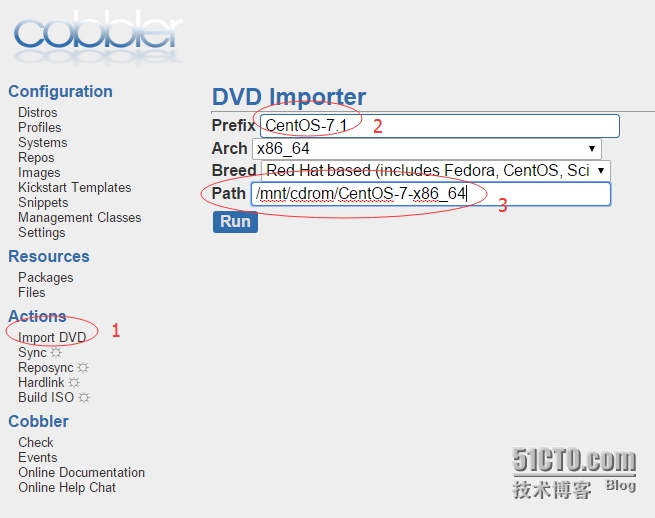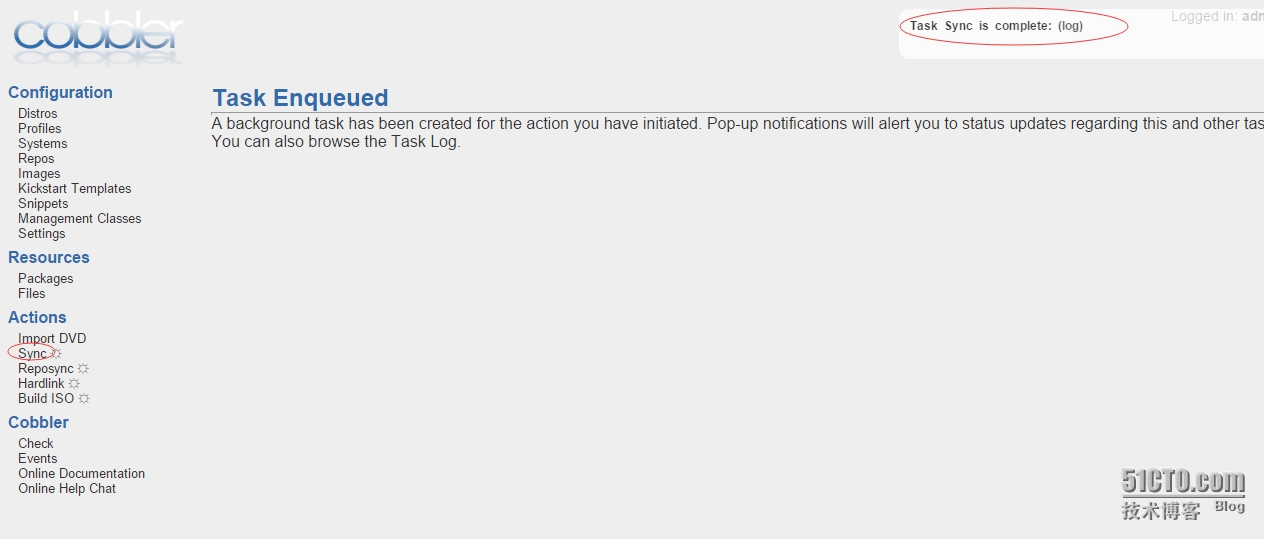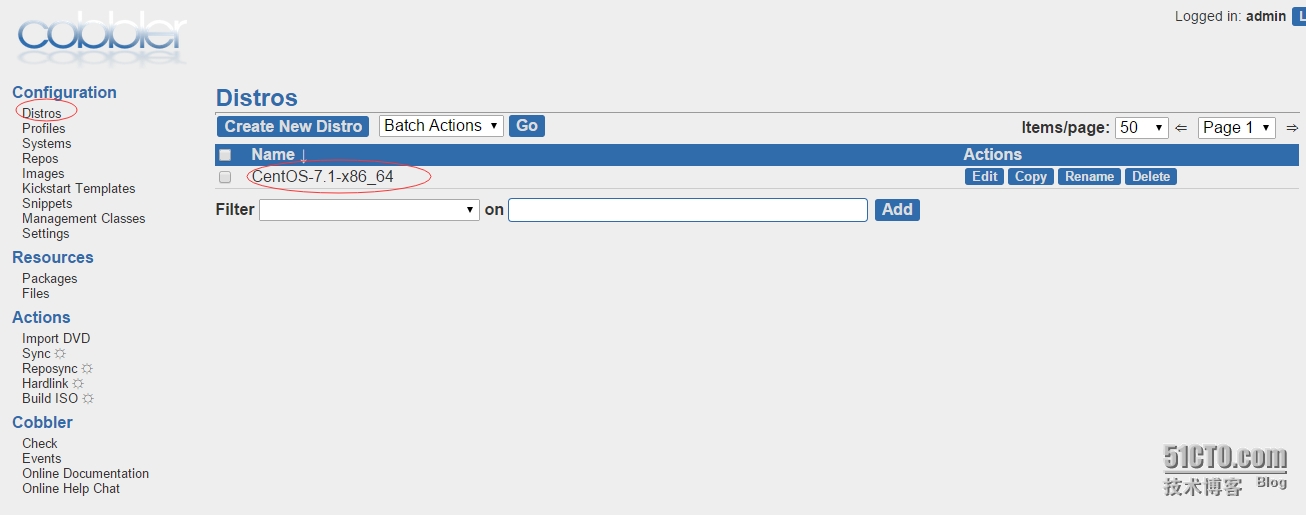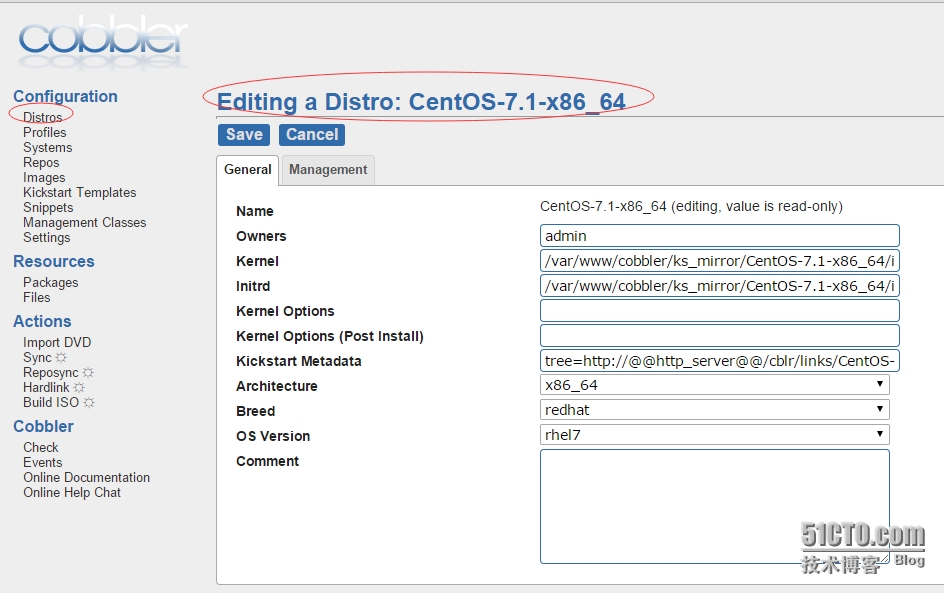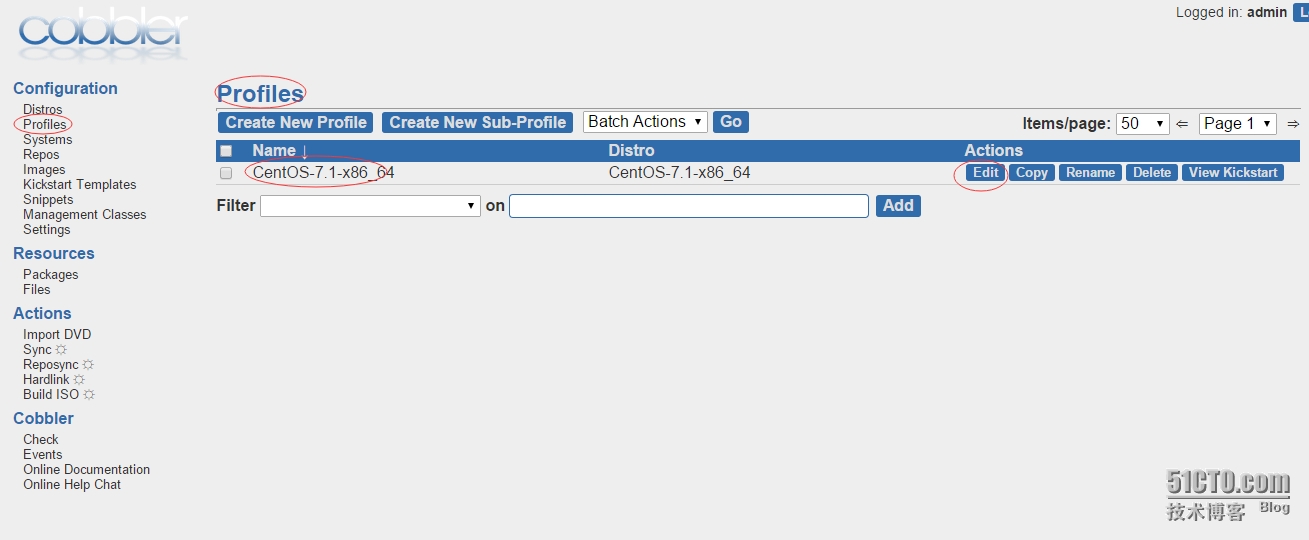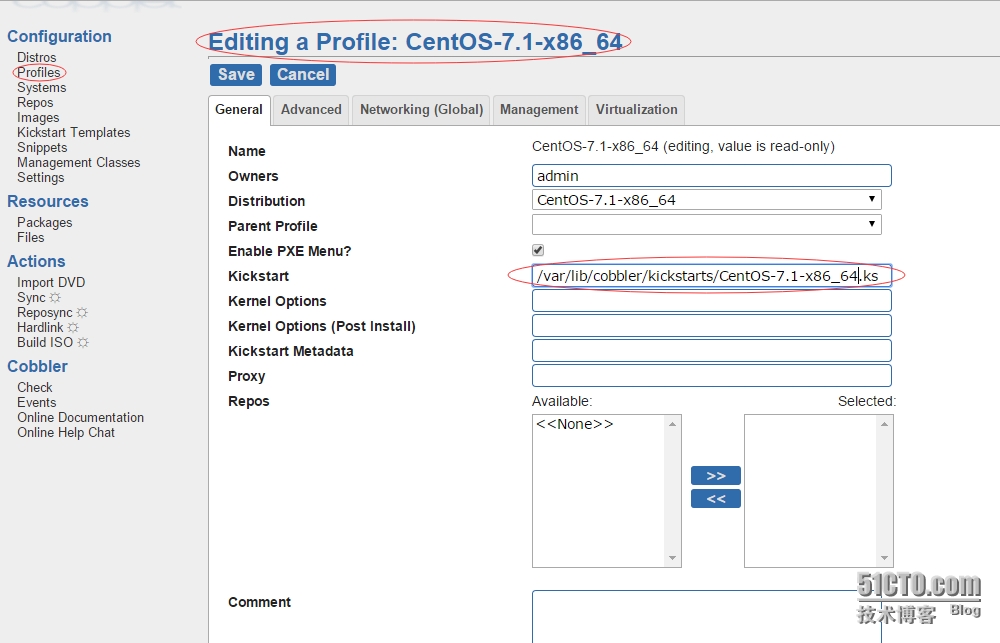上傳鏡像
1)、點擊上圖標記的1處,在右邊顯示出導入鏡像的菜單。
2)、在標記的2處填入你要上傳鏡像的名字(命名規則按上面方式)
3)、在標記的3處,填入鏡像文件掛在的目錄。(操作如下)
創建iso鏡像目錄 mkdir /iso
通過filezilla工具把原始鏡像上傳到系統服務器的/iso目錄下
創建鏡像文件的掛在目錄 mkdir -p /mnt/cdrom/CentOS-7-x86_64
把原始鏡像掛在到該目錄 mount -o loop /iso/CentOS-7-x86_64-DVD-1503-01.iso /mnt/cdrom/CentOS-7-x86_64/
查看掛在情況
[root@localhost CentOS-7-x86_64]# df -h
Filesystem Size Used Avail Use% Mounted on
/dev/sda2 97G 7.8G 84G 9% /
tmpfs 495M 68K 495M 1% /dev/shm
/dev/sda1 291M 34M 242M 13% /boot
/iso/CentOS-7-x86_64-DVD-1503-01.iso 4.1G 4.1G 0 100% /mnt/cdrom/CentOS-7-x86_64
2、第一步點擊run後,點擊同步
上傳鏡像大約需要10分鐘。
3、查看剛纔上傳鏡像後自動生成的髮型版本
4、點擊編輯查看髮型版本的內容
5、查看剛纔上傳鏡像後自動生成的profile
6、查看並修改profile中的ks的名字(自己定義的ks文件)